Znalezienie czcionki, która Ci się spodoba, może być trudne — zwłaszcza jeśli pracujesz w marketingu lub projektowaniu graficznym i regularnie musisz znajdować czcionkę idealną do swojego projektu.
Zawartość
- Pobieranie odpowiednich czcionek
- Podgląd i instalacja czcionki w systemie MacOS
- Instalacja bezpośrednio z Albumu Czcionek
Na szczęście MacOS (lub na iOS, jeśli potrzebujesz w tym pomocy) znacznie poprawiło sposób szybkiego pobierania, przeglądania i włączania nowych czcionek popularne aplikacje do projektowania dla komputerów Mac.
Polecane filmy
Oto jak zainstalować czcionki na komputerze Mac i szybko je uporządkować.
Pobieranie odpowiednich czcionek
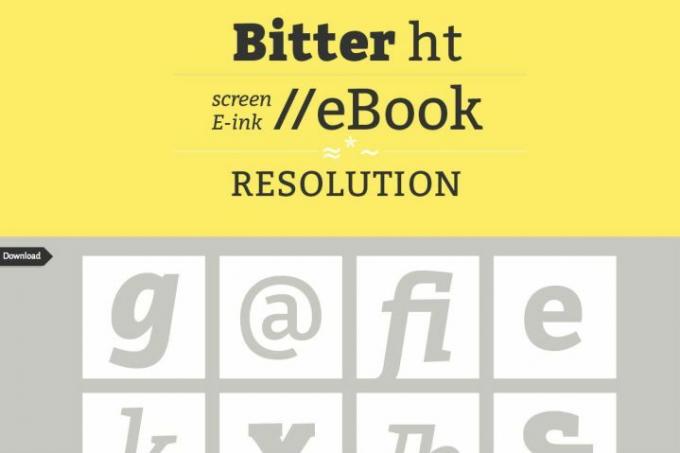
Krok 1: Poszukaj czcionki, której potrzebujesz. Istnieje wiele, wiele źródeł czcionek w Internecie, od zwykłych list po czcionki specjalnie dla projektantów (lub możesz po prostu zdecydować zaprojektuj własną czcionkę). Większość list jest bezpłatna, chociaż niektóre czcionki designerskie są płatne.
Krok 2: Upewnij się, że wybrana czcionka jest kompatybilna z systemem MacOS. Można to stwierdzić, patrząc na nazwę pliku. Mac obsługuje pliki TrueType lub „.ttf”, a także pliki OpenType lub „.otf”. Na szczęście dotyczy to większości pobranych czcionek. Jednakże nie będzie można używać bitmap PC ani czcionek „.fon”, które nie są kompatybilne. Prawdopodobnie,
przyszłych formatów open source będzie działać dobrze.Krok 3: Możesz dokładnie sprawdzić recenzje witryn, aby upewnić się, że pliki do pobrania są godne zaufania — zawsze korzystaj z zaufanej witryny, zanim zdecydujesz się cokolwiek pobrać! Jeśli wszystko wygląda dobrze, pobierz żądany plik czcionki. Spowoduje to dodanie nowego pliku (potencjalnie skompresowanego) do sekcji pobierania na komputerze Mac.
Podgląd i instalacja czcionki w systemie MacOS
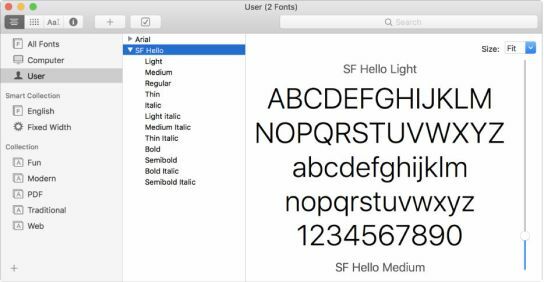
Krok 1: Przejdź do pliku, który właśnie pobrałeś w Finderze, a następnie otwórz go (rozwiń pliki zip w razie potrzeby). To powinno natychmiast się otworzyć Książka czcionek. Jest to aplikacja dołączona do systemu MacOS, która ułatwia zarządzanie czcionkami i posiada kilka przydatnych funkcji. Kiedy klikniesz na zupełnie nową czcionkę, Książka Czcionek wyświetli ją i wyświetli podgląd tej czcionki.
Krok 2: Spójrz na podgląd Albumu z czcionkami. Możesz zmienić krój pisma za pomocą menu rozwijanego u góry okna, aby lepiej przyjrzeć się różnym grubościom i stylom czcionki. Jeśli nie jest to to, czego się spodziewałeś lub coś jest nie tak z wyglądem, prawdopodobnie będziesz chciał pobrać nową wersję czcionki z innej witryny lub wypróbować nowy typ czcionki.
Krok 3: Na dole okna podglądu albumu czcionek zobaczysz opcję zainstalować czcionka. Kliknij przycisk, a czcionka zostanie zainstalowana na komputerze Mac. Teoretycznie Książka Czcionek udostępnia czcionkę dla wszystkich aplikacji na MacOS. W praktyce jednak możesz napotkać pewne problemy, np. w przypadku starszych aplikacji Microsoft Word, które mogą nie być odpowiednio skonfigurowane do akceptowania nowych czcionek.
Instalacja bezpośrednio z Książka czcionek

MacOS oferuje dodatkową metodę instalowania czcionek, która jest odpowiednia dla użytkowników, którzy chcą zastosować różne czcionki jednocześnie. Jest to również dobra opcja aktualizacji, ulepszania i personalizowania określonej kolekcji czcionek, aby ułatwić ich wyszukiwanie i zarządzanie nimi. Jeśli działasz w branży, w której użycie czcionek jest powszechne i szczególne- inżynierowie sieciowi lub na przykład inne prace w branży dużych technologii – wtedy będzie ci to dobrze służyć.
Krok 1: Kliknij Iść na pasku menu komputera Mac, a następnie kliknij Aplikacje. W oknie Aplikacje wybierz CzcionkaKsiążka — jego ikoną jest książka z dużym F.
Krok 2: Kiedyś Okno księgi czcionek zostanie otwarty, możesz przeglądać wszystkie aktualnie używane czcionki. Znajdziesz alfabetyczną listę wszystkich czcionek, ale możesz przejrzeć sekcję Inteligentna kolekcja, aby znaleźć inne sposoby organizowania i wyświetlania czcionek. Jeśli dokładnie szukasz czcionki, dobrym pomysłem może być jej sprawdzenie Twoje obecne czcionki aby sprawdzić dostępne opcje przed pobraniem nowych plików online.
Krok 3: Możesz teraz zainstalować czcionki. Przejdź do paska narzędzi i kliknij przycisk plus znak (+), co spowoduje wyświetlenie nowego okna. Następnie przejdź do Pliki do pobrania folder i przeglądaj zainstalowane czcionki. Wybierz Ikony opcję na pasku narzędzi, aby wyświetlić każdą czcionkę. Aby zainstalować wiele czcionek jednocześnie, naciśnij i przytrzymaj przycisk Cmd klawisz na klawiaturze. Kiedy będziesz gotowy do instalacji, kliknij otwarty.
Krok 4: Opcja Kolekcje w Książka czcionek utrzymuje wszystkie czcionki w porządku, ułatwiając projekty. Wybierz znak plusa (+) na dole paska bocznego, aby uporządkować czcionki w dowolny sposób.
The Plik I Edytować zakładki na górnym pasku narzędzi umożliwiają eliminację nieużywanych lub niepożądanych czcionek lub grup czcionek. Możesz także użyć Albumu z czcionkami, aby sprawdzić czcionki, które sprawiają problemy. Kliknij Plik menu umożliwiające dostęp do sprawdzania poprawności czcionki.
Zalecenia redaktorów
- Apple właśnie dał graczom komputerów Mac duży powód do ekscytacji
- Ten krytyczny exploit może pozwolić hakerom ominąć zabezpieczenia komputera Mac
- Masz iPhone'a, iPada lub MacBooka? Zainstaluj tę krytyczną aktualizację już teraz
- Najczęstsze problemy z Chromebookiem i sposoby ich rozwiązywania
- MacGPT: jak korzystać z ChatGPT na komputerze Mac
Ulepsz swój styl życiaDigital Trends pomaga czytelnikom śledzić szybko rozwijający się świat technologii dzięki najnowszym wiadomościom, zabawnym recenzjom produktów, wnikliwym artykułom redakcyjnym i jedynym w swoim rodzaju zajawkom.




